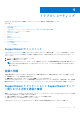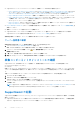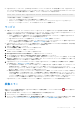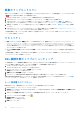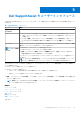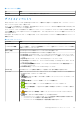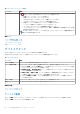Users Guide
Table Of Contents
- SupportAssist Version 2.2 for Dell OpenManage Essentials ユーザーズ ガイド
- 概要
- SupportAssist のインストール、アップグレード、およびアンインストール
- Dell SupportAssist の使用
- SupportAssist の起動
- SupportAssist をお使いになる前に
- デフォルトデバイスタイプ資格情報の設定
- ローカル SMTP 電子メールサーバーの設定
- デバイスのステータスの検証
- 接続性テスト
- デバイス資格情報の編集
- デバイス固有資格情報のデフォルトデバイスタイプ資格情報へのリセット
- デフォルトデバイスタイプ資格情報でのデバイス固有資格情報の上書き
- システムログコレクションのフィルタ処理
- システムログの手動送信
- システムログの自動収集の有効化または無効化
- システムログコレクションスケジュールの有効化または無効化
- システムログの定期収集のスケジュール
- デフォルトシステムログ収集スケジュール
- 特定のデバイスタイプにおけるシステムログコレクションのスケジュールの無効化
- ケースリストの表示
- デバイスインベントリの表示
- 表示されたデータのフィルタ処理
- 表示データからのフィルタの除去
- 表示されたデータの並べ替え
- デバイスのグループ化
- SupportAssist で使用されるデバイス資格情報
- システム資格情報の設定
- 自動アップデート
- プロキシサーバーの設定
- プロキシサーバー経由の接続性の確認
- ProSupport Plus サーバー推奨レポートの電子メールのオプトインまたはオプトアウト
- 電子メール通知の設定
- SupportAssist のメンテナンスモードへの設定
- Dell OEM サーバーのサポート
- 連絡先情報の表示とアップデート
- ログへのアクセスと表示
- システムログコレクションへのアクセスと表示
- SupportAssist 製品情報の表示
- サポート情報の表示
- 文脈依存のヘルプへのアクセス
- トラブルシューティング
- Dell SupportAssist のユーザーインタフェース
- 関連文書およびリソース
- 付録(エラー コード)
● SupportAssist ダッシュボードは、OpenManage Essentials にインストールされた DLL の一部を必要とします。SupportAssist イン
ストーラは OpenManage Essentials がインストールされていることをチェックし、次に OpenManage Essentials のバージョンをチ
ェックします。DLL が手動で削除されている場合は、インストール中に次のエラーが表示されます。
Error 1920. Service Dell SupportAssist Service (PhomePluginWindowsService) failed to start.
この状況が発生した場合は、次の手順を行います。
○ システムサービスを開始するために十分な権限があることを確認します。
○ ログディレクトリ(通常は C:\Program Files (x86)\Dell\Dell Integrated Support\logs)内の log-
file.txt ファイルをチェックして、ロードに失敗したコンポーネントを確認します。
サービス
● お使いのネットワークが、ウェブブラウザトラフィックをプロキシサーバー経由でパスすることを必要とする場合、管理サーバ
ー上にインストールされている Dell SupportAssist アプリケーションが、デルによってホストされている SupportAssist サーバーに
当初接続しない可能性があります。この状態が発生した場合は、次の手順を実行します。
○ プロキシの設定を行うように要求するプロンプトが表示される場合があります。プロキシサーバー経由で SupportAssist サ
ーバーに接続するように、適切なフィールドに必要な情報を入力します。
○ SupportAssist でプロキシサーバーを設定します。「プロキシサーバーの設定」を参照してください。
○ プロキシサーバーの設定後、接続性テストを行って、SupportAssist アプリケーションがプロキシサーバー経由で SupportAssist
サーバーに接続できるかどうかを確認します。「接続性テストの実施」を参照してください。
●
SupportAssist ダッシュボードアプリケーションが接続されない、または適切に動作していないと考えられる場合は、次の手順を
実行して SupportAssist Windows サービスが実行されていることを確認します。
1. スタート > 実行 の順にクリックします。
ファイル名を指定して実行 ダイアログボックスが表示されます。
2. services.msc と入力して、OK をクリックします。
サービス に Microsoft 管理コンソール(MMC) が表示されます。
3. Dell SupportAssist Service の状態が 実行中 として表示されることチェックします。
4. サービスが実行中ではない場合は、Dell SupportAssist Service > 起動 を右クリックします。
5. サービスを起動できない、またはサービスが起動しない場合は、最近のログファイル(log-file.txt)を開き、サービスの起
動を試行した時間のタイムスタンプがあるテキストを検索します。ログファイルには、ダッシュボードの起動エラーと考えられ
る問題の診断を示すメッセージが含まれている場合があります。
6. SupportAssist アプリケーションがデルによってホストされる SupportAssist サーバーに接続できるかを確認するには、接続性テ
ストを実施します。「接続性テストの実施」を参照してください。
● サーバが応答している場合は、ダッシュボードに成功メッセージが表示されます。応答しない場合は、サーバがダウンしてい
る可能性があります。この場合は、log-file.txt ファイル(通常、C:\Program Files(x 86)\Dell\Dell
Integrated Support\logs にあります)を調べてください。ログファイルに判別可能な詳細が見つからず、サーバに到
達できない場合は、デルテクニカルサポートにお問い合わせください。
● 通信が正常に行われていても、データアップデートが行われないという場合は、ダッシュボードがサーバーに対して不明な ID
でそれ自体を識別している可能性があります。この問題が発生した場合は、詳細を確認するため、log-file.txt ログフ
ァイル(通常、6C:\Program Files (x86)\Dell\Dell Integrated Support\logs にあります)を調べます。ダ
ッシュボードが認識されなかったことが記載されているログファイルが存在する場合があります。SupportAssist サーバーに
よってダッシュボードが認識されない場合は、SupportAssist をアンインストールして、インストールし直します。
SupportAssist ダッシュボードが新規クライアントとして登録され、SupportAssist サーバーによる認識が可能になります。
収集エラー
特定のデバイスでの収集の問題を示す SupportAssist の電子メール通知を受信し、デバイスの ステータス に
エラー と表示され
る場合は、次の手順を実行します。
1. ステータス の列の エラー リンクをクリックして問題を解決するための手順を表示します。
2. デバイスがネットワークに接続されているかどうかを確認します。
3. デバイスに入力した資格情報を確認します。管理者資格情報を、設定 > システムログ ページに入力する必要があります。詳細
については、「デフォルトのデバイスタイプ資格情報の設定」および「デバイス資格情報の編集」を参照してください。
トラブルシューティング 43